若要將鍵盤與 iPad 或 iPhone 連接:
-
開啟 iPad 或 iPhone 電源,輕點「設定」圖示。
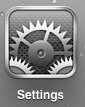
-
在設定中,點按一般然後點按藍牙。

-
如果藍牙旁邊的螢幕顯示開關目前並未顯示為開啟,請點按一下將其啟用。

-
請確定 K810 鍵盤上的電源開關已經設定為開啟,然後按下鍵盤背面上的「藍牙連線」按鈕。
注意:這是標有藍牙標誌的圓形按鈕。

-
選擇位於鍵盤最上方三個快速閃爍的藍牙按鍵中的其中一個,將其指定至您的 iPad 或 iPhone。

-
在裝置清單中,點選「羅技 K810」與其進行配對。
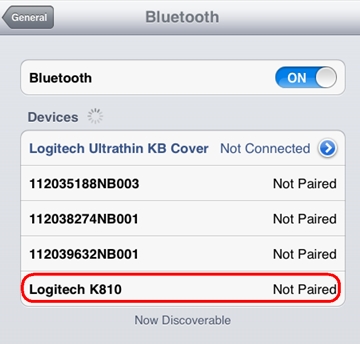
-
您的鍵盤可能會自動進行配對,或者需要輸入 PIN 代碼以完成連線。在您的鍵盤上,輸入螢幕上顯示的代碼,然後按下 Return 或 Enter 鍵。
注意:每個連線代碼都是隨機產生的。請確定您輸入了顯示在 iPad 或 iPhone 螢幕上的代碼。
一旦您按下 Enter (如果需要),快顯視窗應該會消失,同時裝置清單中的鍵盤旁邊應該會顯示已連線字樣。
您的鍵盤現在應該已連線至 iPad 或 iPhone。
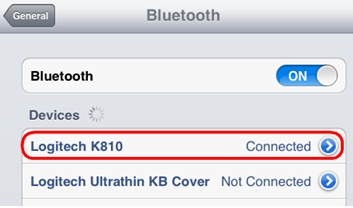
注意:如果 K810 已經配對但連線發生問題,您可以將其從裝置清單中移除,然後遵循上述的指示重新與其連線。
其他資訊
您可以將某個裝置與鍵盤最上方的三個藍牙按鍵的每個按鍵進行配對。若要配對不同的裝置,請遵循回答 360023250014 旁邊連結上的指示,將它指定至其他藍牙按鍵的其中一個。
重要須知:韌體更新工具不再由 Logitech 支援或維護。我們強烈建議為支援的 Logitech 裝置使用 Logi Options+。在此過渡期間,我們會隨時為您提供協助。
重要須知:Logitech Preference Manager 已不再由 Logitech 支援或維護。我們強烈建議為支援的 Logitech 裝置使用 Logi Options+。在此過渡期間,我們會隨時為您提供協助。
重要須知:Logitech Control Center 已不再由 Logitech 支援或維護。我們強烈建議為支援的 Logitech 裝置使用 Logi Options+。在此過渡期間,我們會隨時為您提供協助。
重要須知:Logitech Connection Utility 已不再由 Logitech 支援或維護。我們強烈建議為支援的 Logitech 裝置使用 Logi Options+。在此過渡期間,我們會隨時為您提供協助。
重要須知:Unifying Software 已不再由 Logitech 支援或維護。我們強烈建議為支援的 Logitech 裝置使用 Logi Options+。在此過渡期間,我們會隨時為您提供協助。
重要須知:羅技不再支援或維護 SetPoint 軟體。我們強烈建議為支援的 Logitech 裝置使用 Logi Options+。在此過渡期間,我們會隨時為您提供協助。
常見問答集
沒有適用於此區段的產品
